- Συγγραφέας Jason Gerald [email protected].
- Public 2024-01-19 22:12.
- Τελευταία τροποποίηση 2025-01-23 12:15.
Προσπαθείτε να έχετε την καλύτερη απόδοση από τα αγαπημένα σας παιχνίδια χωρίς να ξοδέψετε δεκάρα σε μια νέα κάρτα γραφικών; Το "overclocking" της κάρτας γραφικών σας θα προσφέρει ένα σημαντικό κέρδος απόδοσης, αν και οι κίνδυνοι δεν είναι μικροί. Κάθε φορά που προσπαθείτε να αυξήσετε την ταχύτητα πάνω από την εργοστασιακά προεπιλεγμένη ταχύτητα, διατρέχετε τον κίνδυνο να καταστρέψετε την κάρτα γραφικών σας. Ωστόσο, εάν εκτελέσετε τα βήματα overclock με προσοχή και υπομονή, μπορείτε να το "overclock" με ασφάλεια χωρίς κανένα σημαντικό πρόβλημα.
Βήμα
Μέθοδος 1 από 5: Ετοιμαστείτε
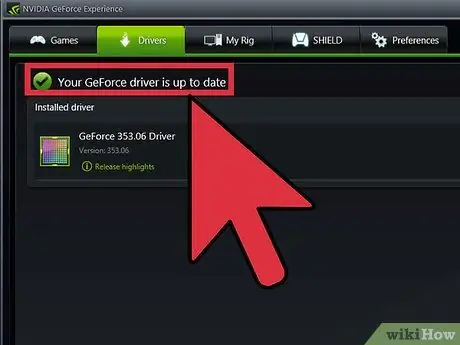
Βήμα 1. Ενημερώστε το πρόγραμμα οδήγησης της κάρτας βίντεο
Πριν ξεκινήσετε το "overclock", βεβαιωθείτε ότι χρησιμοποιείτε τα πιο πρόσφατα προγράμματα οδήγησης για την κάρτα γραφικών σας, τα οποία μπορείτε να κατεβάσετε από τους ιστότοπους Nvidia ή AMD ανάλογα με τη μάρκα της κάρτας γραφικών σας. Έχοντας τα πιο πρόσφατα προγράμματα οδήγησης θα διασφαλίσετε ότι η κάρτα σας λειτουργεί όσο το δυνατόν πιο σταθερά. Συχνά, οι νέοι οδηγοί αυξάνουν επίσης τη δυνατότητα "overclock".
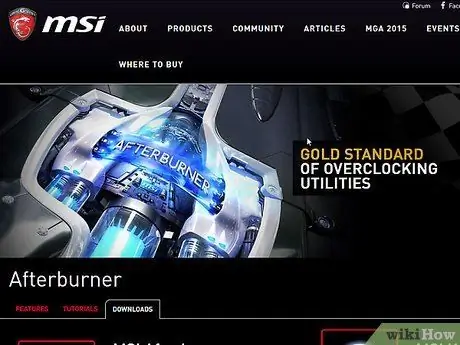
Βήμα 2. Κατεβάστε τη συσκευή σας
Για να κάνετε overclock, θα χρειαστείτε μερικά διαφορετικά προγράμματα, όλα διαθέσιμα δωρεάν. Αυτά τα προγράμματα θα σας δώσουν μια σύγκριση απόδοσης, θα σας επιτρέψουν να ρυθμίσετε τους "χρονισμούς" και τις τάσεις της κάρτας γραφικών σας και θα παρακολουθούν την απόδοση θερμοκρασίας.
- Κατεβάστε το πρόγραμμα "benchmark" - είναι διαθέσιμα αρκετά προγράμματα "benchmark", αλλά ένα από τα πιο διαισθητικά είναι το Heaven, το οποίο διατίθεται δωρεάν από την Unigine, τον προγραμματιστή του Heaven. Ένα άλλο δημοφιλές πρόγραμμα "συγκριτικής αξιολόγησης" είναι το 3DMark.
- Κατεβάστε ένα πρόγραμμα για "overclock". Παρόλο που η Nvidia και η AMD έχουν τα δικά τους προγράμματα "overclocked", το MSI Afterburner είναι ένα από τα πιο δημοφιλή και ευρέως χρησιμοποιούμενα προγράμματα. Παρά το όνομα MSI, αυτό το πρόγραμμα μπορεί να χρησιμοποιηθεί με όλες σχεδόν τις κάρτες γραφικών της Nvidia και της AMD.
- Λήψη προγράμματος παρακολούθησης. Ενώ τα προγράμματα "αναφοράς" και "overclock" θα αναφέρουν τη θερμοκρασία και την ταχύτητα της κάρτας, είναι καλή ιδέα να εγκαταστήσετε ένα άλλο πρόγραμμα παρακολούθησης για να βεβαιωθείτε ότι έχουν αποθηκευτεί οι ρυθμίσεις σας. Το GPU-Z είναι ένα ελαφρύ πρόγραμμα που θα παρακολουθεί τη θερμοκρασία, την ταχύτητα του επεξεργαστή, την ταχύτητα μνήμης και όλες τις άλλες πτυχές της κάρτας γραφικών σας.
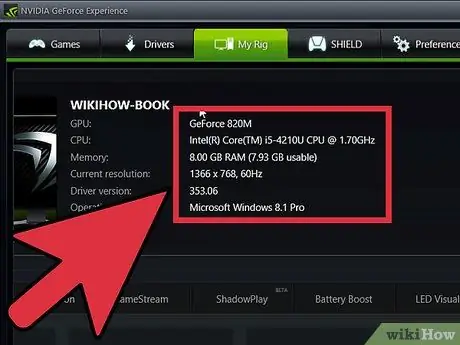
Βήμα 3. Γνωρίστε την κάρτα σας
Η έναρξη του "overclocking" χωρίς επαρκείς πληροφορίες θα προκαλέσει μόνο πονοκεφάλους και θα σπαταλήσει το χρόνο σας. Βρείτε τη μέγιστη ταχύτητα που λαμβάνουν άλλοι με την ίδια κάρτα γραφικών με εσάς και τη μέγιστη ασφαλή τάση για την κάρτα σας.
- Μην εφαρμόζετε αυτές τις τιμές απευθείας στην κάρτα γραφικών σας. Δεδομένου ότι κάθε κάρτα γραφικών είναι διαφορετική, κανείς δεν θα ξέρει τι θα συμβεί αν εισαγάγετε λάθος τιμή ταχύτητας. Χρησιμοποιήστε τις τιμές που βρίσκετε ως οδηγό για να αξιολογήσετε εάν οι τιμές που λαμβάνετε είναι αποτελεσματικές.
- Δοκιμάστε να επισκεφτείτε φόρουμ όπως το Overclock.net για να βρείτε άτομα με την ίδια κάρτα γραφικών με εσάς και έχετε ήδη "overclocked".
- Δεν πρέπει να «overclock» την κάρτα γραφικών του φορητού υπολογιστή. Σε σύγκριση με τους υπολογιστές, οι φορητοί υπολογιστές αντιμετωπίζουν δυσκολότερο χειρισμό θερμότητας και το "overclocking" μπορεί να ωθήσει το φορητό υπολογιστή σας σε επικίνδυνα υψηλές θερμοκρασίες.
Μέθοδος 2 από 5: Εκτέλεση "Benchmark" στην κάρτα γραφικών
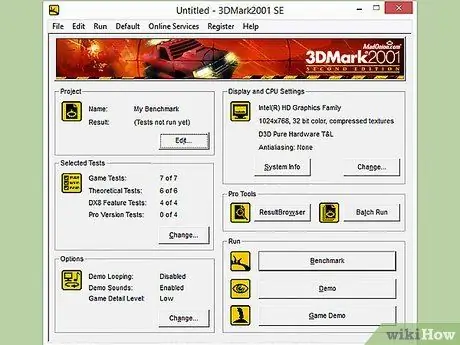
Βήμα 1. Ανοίξτε το πρόγραμμα "αναφοράς"
Εγκαταστήστε το πρόγραμμα αφού ολοκληρωθεί η λήψη. Οι περισσότεροι χρήστες μπορούν να αφήσουν τις προεπιλεγμένες ρυθμίσεις κατά την εγκατάσταση. Μόλις εγκατασταθεί το πρόγραμμα, ανοίξτε το για να ξεκινήσει η διαδικασία "συγκριτικής αξιολόγησης".
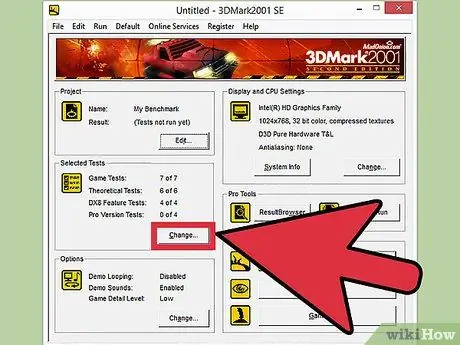
Βήμα 2. Ορίστε τις ρυθμίσεις "αναφοράς"
Πριν ξεκινήσετε, μπορείτε να προσαρμόσετε τις ρυθμίσεις γραφικών. Προσαρμόστε τις ρυθμίσεις σύμφωνα με το γούστο σας και βεβαιωθείτε ότι η ανάλυση έχει οριστεί σε "Επιφάνεια εργασίας". Εάν το πρόγραμμα "αναφοράς" δεν λειτουργεί σωστά με τις ρυθμίσεις που επιλέξατε, μπορείτε να τις αλλάξετε αργότερα.
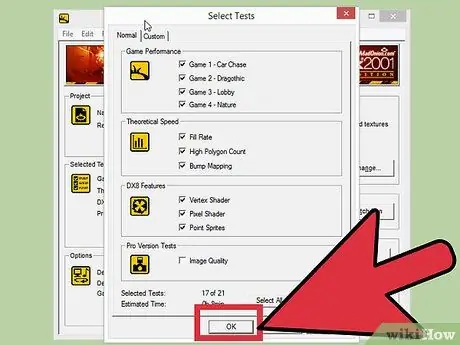
Βήμα 3. Κάντε κλικ στο "Εκτέλεση"
Το πρόγραμμα "αναφοράς" θα εκτελεστεί και μετά τη φόρτωση πόρων για μερικά δευτερόλεπτα, ορισμένες σκηνές θα αναπαραχθούν στην οθόνη σας. Εάν η απόδοση στη σκηνή είναι κακή, μπορείτε να βγείτε από το "σημείο αναφοράς" και να χαμηλώσετε τη ρύθμιση, αλλά αυτό δεν είναι απαραίτητο. Κατά τη διαδικασία "overclock", θα δείτε μια αύξηση της απόδοσης χωρίς να χρειάζεται να μειώσετε τις ρυθμίσεις.
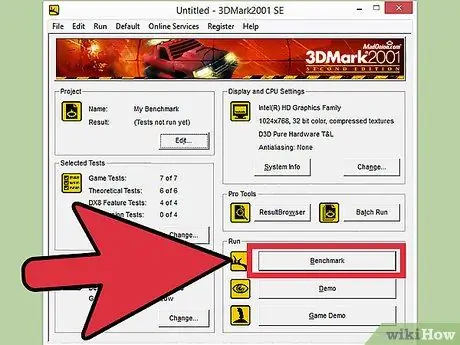
Βήμα 4. Κάντε κλικ στο "Benchmark"
Μόλις αρχίσει να παίζει η σκηνή, θα δείτε μια σειρά κουμπιών στο επάνω μέρος της οθόνης. Κάντε κλικ στο κουμπί "Benchmark" για να ξεκινήσει η διαδικασία. Στο Heaven, αυτό το κουμπί θα εκτελέσει 26 διαφορετικές σκηνές και θα διαρκέσει λίγα λεπτά. Αφού ολοκληρωθεί το "σημείο αναφοράς", θα λάβετε μια βαθμολογία με βάση τις δυνατότητες της κάρτας γραφικών σας,
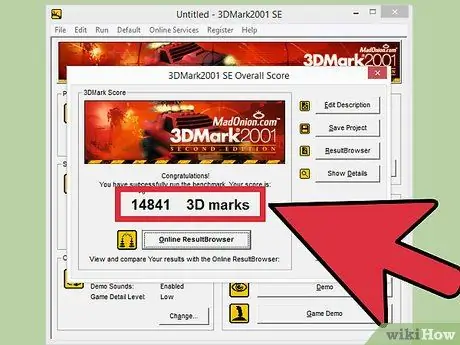
Βήμα 5. Καταγράψτε τη βαθμολογία σας
Αυτές οι σημειώσεις θα σας βοηθήσουν να συγκρίνετε αποτελέσματα μόλις αρχίσετε να επιταχύνετε την κάρτα σας.
Μέθοδος 3 από 5: Αύξηση της βασικής ταχύτητας της κάρτας

Βήμα 1. Ανοίξτε το MSI Afterburner
Θα δείτε ένα ρυθμιστικό στα αριστερά του προγράμματος και μια οθόνη υλικού στα δεξιά του προγράμματος. Μπορείτε επίσης να εκτελέσετε το GPU-Z τώρα για να έχετε μια δεύτερη οθόνη και να επαληθεύσετε τις ενδείξεις.
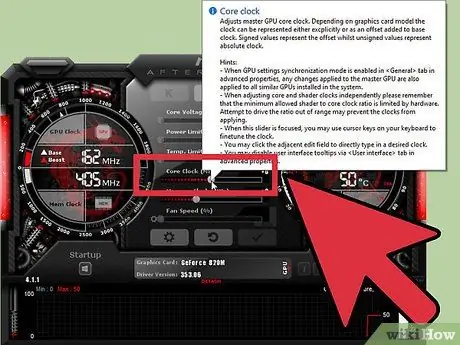
Βήμα 2. Βρείτε το ρυθμιστικό "Core Clock (MHz)"
Αυτό το ρυθμιστικό ρυθμίζει την ταχύτητα πυρήνα της GPU σας. Εάν η κάρτα σας διαθέτει ρυθμιστικό Shader Clock, βεβαιωθείτε ότι είναι συνδεδεμένη με το ρυθμιστικό Core Clock. Θα δείτε τα εικονίδια συνδέσμων και στα δύο ρυθμιστικά αν είναι δεμένα μεταξύ τους.

Βήμα 3. Αυξήστε την ταχύτητα του πυρήνα κατά περίπου 10Mhz
Όταν πραγματοποιείτε προσαρμογές ταχύτητας κάρτας για πρώτη φορά, συνιστούμε να ξεκινήσετε με μικρές αυξήσεις, όπως 10Mhz. Αυτή η μικρή αύξηση σας επιτρέπει να δείτε μια αύξηση της απόδοσης, αλλά όχι πάρα πολύ.
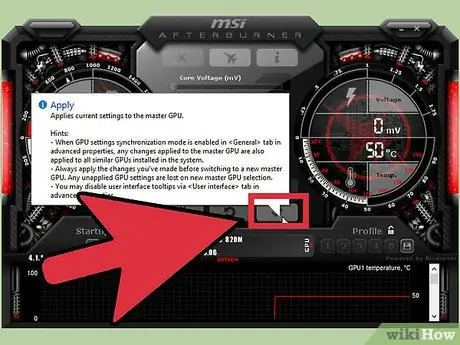
Βήμα 4. Κάντε κλικ στην επιλογή "Εφαρμογή"
Το αποτέλεσμα αυτής της αλλαγής θα πρέπει να εμφανιστεί αμέσως. Ελέγξτε τις πληροφορίες στο GPU-Z για να βεβαιωθείτε ότι εμφανίστηκε η νέα ταχύτητα.
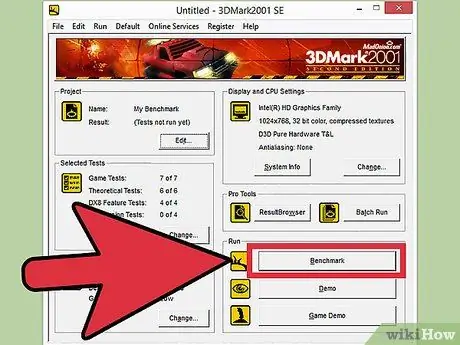
Βήμα 5. Εκτελέστε το πρόγραμμα "benchmark"
Μόλις πραγματοποιήσετε τις πρώτες σας προσαρμογές και βεβαιωθείτε ότι οι προσαρμογές σας έχουν αποθηκευτεί, εκτελέστε ξανά το πρόγραμμα "αναφοράς" και λάβετε μια νέα βαθμολογία. Ενώ το πρόγραμμα εκτελείται, παρατηρήστε εάν η ποιότητα της εικόνας ή ο ρυθμός καρέ αυξάνεται σημαντικά από την πρώτη δοκιμή.
Εάν το πρόγραμμα "αναφοράς" εκτελείται χωρίς προβλήματα, το "overclock" σας είναι ακόμα σταθερό μέχρι στιγμής και μπορείτε να συνεχίσετε τη διαδικασία "overclocking"

Βήμα 6. Επαναλάβετε τα βήματα για να αυξήσετε την ταχύτητα και ελέγξτε το μέσω "benchmark"
Αυξήστε την ταχύτητά σας πολλαπλάσια των 10 Mhz και δοκιμάστε τα αποτελέσματα στο πρόγραμμα "αναφοράς" κάθε φορά που τελειώνετε. Αργά ή γρήγορα, είναι βέβαιο ότι θα βρείτε αστάθεια.
Η αστάθεια θα εμφανιστεί με τη μορφή μαύρων οθονών, δυσλειτουργιών γραφικών, τεχνουργημάτων, κακών χρωμάτων, χρωμάτων, κλπ

Βήμα 7. Αποφασίστε για το επόμενο βήμα
Μόλις εντοπίσετε αστάθεια, μπορείτε να επαναφέρετε τις ρυθμίσεις σας στις προηγούμενες ρυθμίσεις τους ή να αυξήσετε την τάση. Εάν δείτε σαφή αύξηση της απόδοσης ή δεν θέλετε να διακινδυνεύσετε να καταστρέψετε την κάρτα σας αλλάζοντας τη διαδρομή ισχύος της, επιστρέψτε την κάρτα στην τελευταία κανονική της ταχύτητα και διαβάστε το βήμα 5. Εάν εξακολουθείτε να θέλετε να προσπαθήσετε να αυξήσετε την απόδοση της κάρτα, αφήστε την ταχύτητα της κάρτας και μεταβείτε στην επόμενη ενότητα.
Μέθοδος 4 από 5: Αύξηση πυρήνα τάσης κάρτας
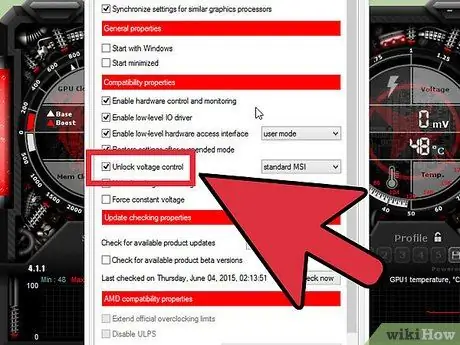
Βήμα 1. Κάντε κλικ στο κουμπί Ρυθμίσεις στο MSI Afterburner
Το ρυθμιστικό Core Voltage είναι κλειδωμένο από προεπιλογή για να αποφευχθεί τυχαία ζημιά στην κάρτα σας. Η απενεργοποίηση μόνο αυτής της επιλογής δίνει ήδη μια ιδέα για το πόσο σοβαρό είναι να αυξήσετε την τάση της κάρτας γραφικών σας. Επιλέξτε το πλαίσιο "Ξεκλείδωμα ελέγχου τάσης" στην καρτέλα Γενικά και κάντε κλικ στο OK.

Βήμα 2. Αυξήστε το ρυθμιστικό "Core Voltage (mV)" κατά περίπου 10mV
Μπορεί να μην μπορείτε να επιλέξετε 10mV με ακρίβεια, καθώς η τάση μπορεί να αυξηθεί μόνο κατά ένα συγκεκριμένο πολλαπλάσιο. Κάντε κλικ στην επιλογή "Εφαρμογή".
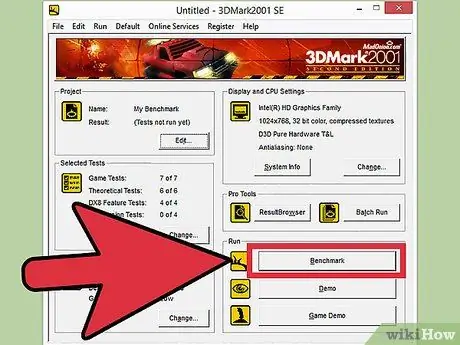
Βήμα 3. Εκτελέστε το πρόγραμμα "benchmark"
Αφού αυξήσετε την τάση, εκτελέστε το πρόγραμμα "αναφοράς" για να ελέγξετε τη σταθερότητα του "overclock" σας. Θυμηθείτε, αφήσατε τις ρυθμίσεις σας με ασταθή ταχύτητα, οπότε αν οι ρυθμίσεις σας σταθεροποιηθούν μετά την αύξηση της τάσης, μπορείτε να αυξήσετε την ταχύτητα του πυρήνα.

Βήμα 4. Επαναλάβετε το τρίτο βήμα
Εάν το "overclock" είναι σταθερό, δοκιμάστε να αυξήσετε ξανά την ταχύτητα του πυρήνα πολλαπλάσια των 10 Mhz και να εκτελέσετε το πρόγραμμα "benchmark" κάθε φορά που αυξάνετε την ταχύτητα. Επαναλάβετε μέχρι να διαπιστώσετε αστάθεια.

Βήμα 5. Κοιτάξτε τη θερμοκρασία της κάρτας γραφικών
Καθώς η τάση ανεβαίνει, ανεβαίνει και η θερμοκρασία της GPU. Καθώς αυξάνετε την τάση, δώστε προσοχή στη θερμοκρασία στο GPU-Z. Είναι καλύτερο να διατηρείτε τη θερμοκρασία κάτω από τους 90 ° C, αλλά πολλοί λάτρεις του «overclock» συνιστούν χαμηλότερη θερμοκρασία, όπως 80 ° C και κάτω.
Η αναβάθμιση της κάρτας γραφικών και του συστήματος ψύξης της θήκης σας θα σας βοηθήσει να αυξήσετε την ικανότητα "overclock", αλλά αυτό μπορεί να είναι δαπανηρό και χρονοβόρο

Βήμα 6. Αυξήστε ξανά την τάση της GPU
Μόλις εντοπίσετε περαιτέρω αστάθεια, αυξήστε ξανά την πυρήνα τάσης κατά 10mV. Μην ξεχάσετε να δώσετε προσοχή στη θερμοκρασία της GPU σας, καθώς η θερμοκρασία είναι ένας από τους μεγαλύτερους περιοριστές στο "overclocking".
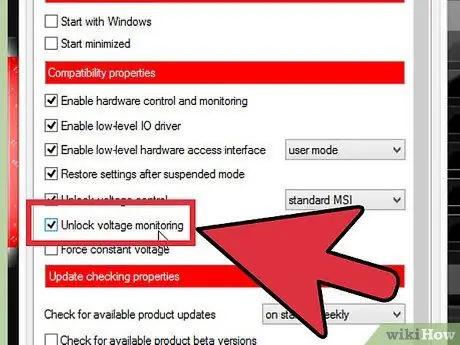
Βήμα 7. Μην αυξάνετε την τάση πάνω από την ασφαλή τάση
Θυμάστε τις σημειώσεις στις κάρτες σας που κάνατε νωρίτερα; Βεβαιωθείτε ότι δεν υπερβαίνετε το όριο ασφαλούς τάσης στην κάρτα σας όταν κάνετε προσαρμογές.

Βήμα 8. Μάθετε πότε πρέπει να σταματήσετε
Κάποια στιγμή, το «overclock» σας θα γίνει αναποτελεσματικό. Either θα χτυπήσετε το όριο θερμοκρασίας ή τάσης, ή η ταχύτητα του πυρήνα σας δεν θα σταθεροποιηθεί όσο αυξάνετε την τάση. Αν το αντιμετωπίζετε ήδη, μπορείτε να προχωρήσετε στο επόμενο βήμα.

Βήμα 9. Επαναλάβετε όλα τα βήματα για να αλλάξετε την τιμή "Ρολόι μνήμης (Mhz)"
Μόλις φτάσετε στο όριο "Ρολόι πυρήνα", κάντε το ίδιο με το "Ρολόι μνήμης". Επαναλάβετε βήματα αυξάνοντας το "Ρολόι μνήμης" κατά πολλαπλάσιο των 10 Mhz και αυξάνοντας την τάση όταν εντοπίζετε αστάθεια (εάν δεν έχετε φτάσει τη μέγιστη θερμοκρασία).
Βεβαιωθείτε ότι συνεχίζετε να εκτελείτε το "σημείο αναφοράς" κάθε φορά που ολοκληρώνετε τις συγκεκριμένες προσαρμογές. Η αύξηση του "Memory Clock" μπορεί να βελτιώσει την απόδοση της GPU, αλλά κάποια στιγμή, το "Memory Clock" θα αρχίσει να υποβαθμίζει την απόδοση. Δώστε προσοχή στις βαθμολογίες "αναφοράς" για να βεβαιωθείτε ότι θα βρείτε τη σωστή
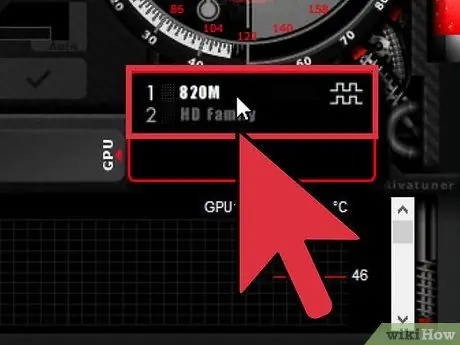
Βήμα 10. Overclock την κάρτα SLI
Η διαδικασία "overclock" σε μια κάρτα SLI είναι γενικά παρόμοια με αυτή μιας κάρτας γραφικών. Κάθε κάρτα πρέπει να "overclock" ξεχωριστά και η κάρτα που καθυστερεί θα ορίσει την ταχύτητα και για τις δύο κάρτες. Δεδομένου ότι κανένα φύλλο δεν είναι ακριβώς το ίδιο, το ένα θα ελέγχεται από το άλλο. Ακολουθήστε τα παραπάνω βήματα για να κάνετε overclock κάθε κάρτα.
Μέθοδος 5 από 5: Δοκιμή σταθερότητας
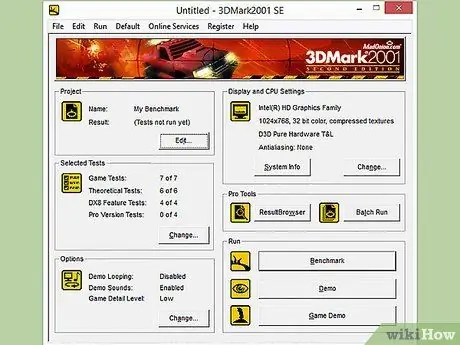
Βήμα 1. Ξεκινήστε το πρόγραμμα αναφοράς σας
Η εκτέλεση ενός "τεστ αντοχής" απαιτεί πολύ χρόνο, οπότε βεβαιωθείτε ότι δεν χρειάζεστε τον υπολογιστή σας για αρκετές ώρες. Μπορείτε να αφήσετε τον υπολογιστή σας για δοκιμή, αλλά μπορεί να θέλετε να ελέγξετε τον υπολογιστή σας και να δοκιμάσετε την απόδοσή του.
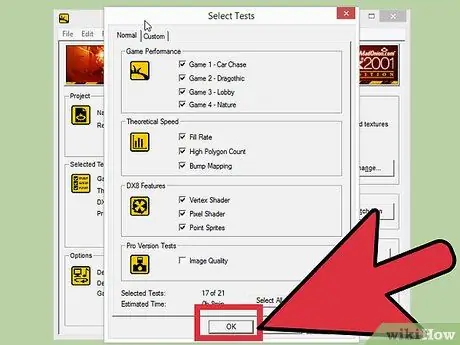
Βήμα 2. Κάντε κλικ στο κουμπί "Εκτέλεση"
Αντί να εκτελέσετε τη διαδικασία "αναφοράς" στον Παράδεισο, κάντε κλικ στο "Εκτέλεση" και φύγετε. Ο Παράδεισος θα συνεχίσει να κινείται μεταξύ σκηνών μέχρι να τον σταματήσετε.

Βήμα 3. Ελέγξτε για σφάλματα
Καθώς η σκηνή συνεχίζει να παίζει, προσέξτε για σφάλματα, τεχνουργήματα ή εντελώς λάθη. Όλα δείχνουν ένα ασταθές "overclock" και θα πρέπει να επιστρέψετε στο MSI Afterburner για να υποβαθμίσετε τις ρυθμίσεις. Εάν για 4-5 ώρες δεν εμφανιστούν σφάλματα, τεχνουργήματα ή ζωντανά σφάλματα, μπορείτε να χρησιμοποιήσετε τον υπολογιστή σας για να παίξετε το παιχνίδι.

Βήμα 4. Παίξτε
Ένα πρόγραμμα "αναφοράς" μπορεί να είναι δροσερό, αλλά αυτός δεν είναι λόγος για "overclock". Το παιχνίδι σας είναι ο λόγος που "κάνετε overclock". Ανοίξτε το αγαπημένο σας παιχνίδι και δοκιμάστε την απόδοσή του. Η παλιά σας ρύθμιση θα πρέπει να λειτουργεί καλύτερα και ίσως να μπορείτε να την αναβαθμίσετε σε υψηλότερο επίπεδο!






